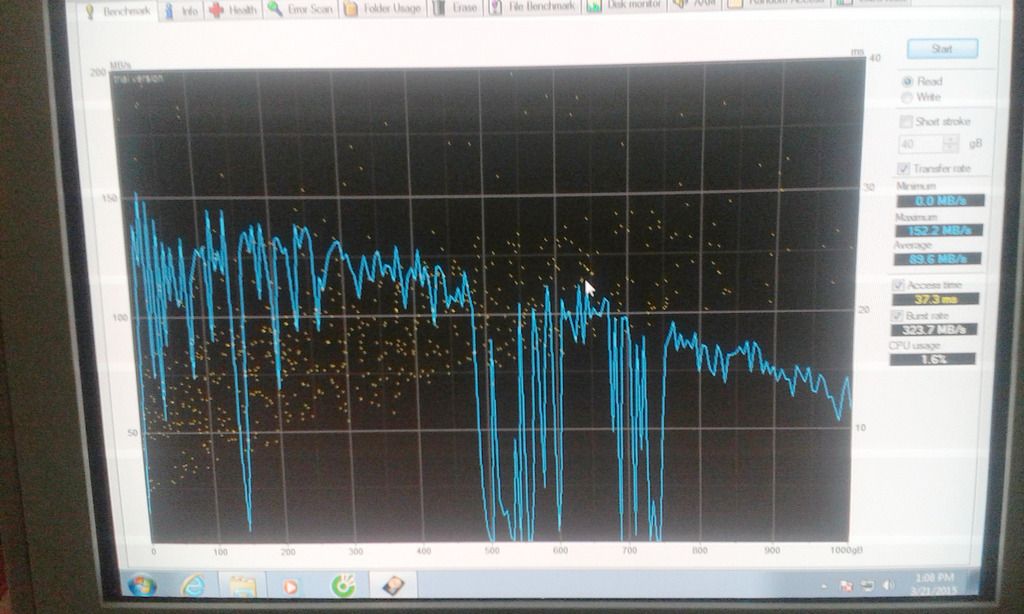You are using an out of date browser. It may not display this or other websites correctly.
You should upgrade or use an alternative browser.
You should upgrade or use an alternative browser.
các anh chị ai biết giúp em với gấp lắm rồi
- Thread starter dong1987
- Ngày gửi
caokhanh
New Member
có gì đâu rắc rồi hả bạn . bạn bun ghost là xong mà
Máy chạy chậm có nhiều nguyên nhân, liên quan đến cả phần cứng và phần mềm, không phải chỉ do ổ cứng có vấn đề. Kiểm tra ổ cứng bây giờ cũng có nhiều cách, nhiều phần mềm, bạn nên nói rõ mình kiểm tra như thế nào để mọi người biết và hỗ trợ. Theo mình thì như vậy là cũng có triệu chứng bất thường rồi. Cũng không ai dám chắc là ổ cứng của bạn có thể chạy được 1 ngày nữa hay 1 năm nữa đâu. Chỉ có một lời khuyên là bạn nên nhanh chóng sao lưu dữ liệu cần thiết sang thiết bị lưu trữ khác phòng khi ổ die bất đắc kỳ tử. Nhiều khi tiền mua cái ổ cứng chỉ vài trăm đến vài triệu đồng không quan trọng bằng những dữ liệu mình lưu trong đó!
Mình chỉ chia sẻ một chút chứ không giúp được gì nhiều! Thân!
Mình chỉ chia sẻ một chút chứ không giúp được gì nhiều! Thân!
có gì đâu rắc rồi hả bạn . bạn bun ghost là xong mà
em bung ghost xong nó lại bị chậm như thường
hacoi.bkav
MemVIP
Nên sao lưu những dữ liệu quan trọng ra một ổ cứng khác
ổ cứng của bạn đang có hiện tượng lỗi bad tuy chưa nhiều , Nhưng vẫn phải cẩn thận !
Và quan trọng là hãy dùng một bản win tốt , sạch , tránh bung Ghost nhiều dễ đi ổ cứng !
Test và kiểm tra nhé bác
HDD Regenerator - Sửa chữa ổ cứng bị bad hàng đầu
Ổ đĩa cứng của bạn sử dụng lâu ngày sẽ dẫn đến những lỗi như bị phân mảnh dữ liệu, gây truy xuất dữ liệu chậm, thậm chí nặng có thể dẫn đến bị Bad ổ cứng, ngoài công việc chống phân mảnh ổ cứng bằng công cụ có sẵn trong windows, các bạn nên dùng thêm bộ công cụ HDD regenerator dưới đây.
Để chống phân mảnh cho ổ cứng, các bạn có thể dùng chức năng Disk defragment có sẵn trong windows bằng cách Click chuột phải vào ổ đĩa bât kỳ, chọn Tabs Tools > Defragment now...
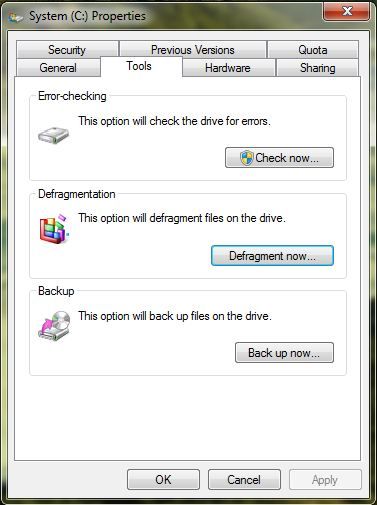
Click vào Analyze disk để Windows kiểm tra xem ổ cứng của bạn có bị phân mảnh hay không, nếu có hãy chọn Defragment Disk.

Ngoài việc dùng chức năng chống phân mảnh ở trên, để đảm bảo cho ổ đĩa cứng hoạt động tốt, bạn nên dùng thêm phần mềm HDD regenerator, phần mềm có chức năng sửa bad ổ cứng, một lỗi khá phổ biến với những ổ cứng đã có tuổi thọ và không được chăm sóc kỹ.
Đầu tiên, các bạn tải file bên dưới về, file có tên HDD Regenerator 2011.rar, giải nén ra các bạn sẽ được thư mục HDD Regenerator 2011 > chạy file hr2011.exe để cài đặt. Sau khi cài đặt xong, tiến hành copy 2 file hddreg.exe và HDD Regenerator.exe trong thư mục crack để sử dụng phần mềm đầy đủ chức năng.
HDD regenerator hỗ trợ bạn tạo một USB hoặc CD/DVD có khả năng boot, nếu không bạn có thể chạy trực tiếp HDD regenerator trên Windows.
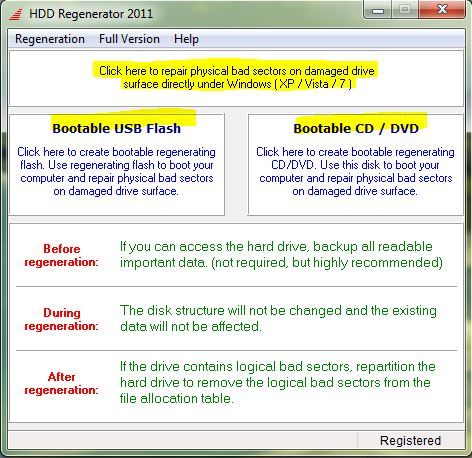
Để sử dụng chức năng sửa lỗi trực tiếp trên Windows bạn click vào: "Click here to repair physical bad sector..."
Để tạo một USB hoặc CD/DVD có khả năng boot, các bạn click vào "Bootable USB Flash" hoặc "Bootable CD/DVD"
Congtoan khuyến cáo để sửa lỗi ổ cứng tốt hơn, các bạn hãy sử dụng chức năng tạo một USB boot hoặc CD/DVD boot.
Chúc các bạn có một ổ cứng luôn "khỏe mạnh".Ổ đĩa cứng của bạn sử dụng lâu ngày sẽ dẫn đến những lỗi như bị phân mảnh dữ liệu, gây truy xuất dữ liệu chậm, thậm chí nặng có thể dẫn đến bị Bad ổ cứng, ngoài công việc chống phân mảnh ổ cứng bằng công cụ có sẵn trong windows, các bạn nên dùng thêm bộ công cụ HDD regenerator dưới đây.
Để chống phân mảnh cho ổ cứng, các bạn có thể dùng chức năng Disk defragment có sẵn trong windows bằng cách Click chuột phải vào ổ đĩa bât kỳ, chọn Tabs Tools > Defragment now...
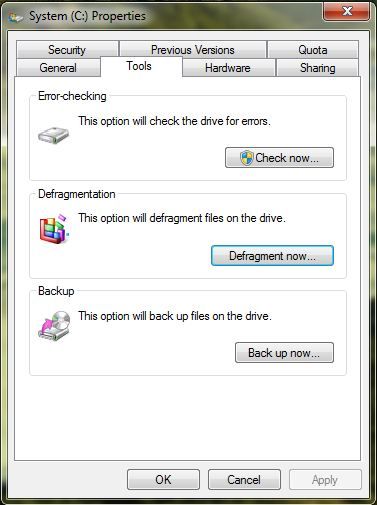
Click vào Analyze disk để Windows kiểm tra xem ổ cứng của bạn có bị phân mảnh hay không, nếu có hãy chọn Defragment Disk.

Ngoài việc dùng chức năng chống phân mảnh ở trên, để đảm bảo cho ổ đĩa cứng hoạt động tốt, bạn nên dùng thêm phần mềm HDD regenerator, phần mềm có chức năng sửa bad ổ cứng, một lỗi khá phổ biến với những ổ cứng đã có tuổi thọ và không được chăm sóc kỹ.
Đầu tiên, các bạn tải file bên dưới về, file có tên HDD Regenerator 2011.rar, giải nén ra các bạn sẽ được thư mục HDD Regenerator 2011 > chạy file hr2011.exe để cài đặt. Sau khi cài đặt xong, tiến hành copy 2 file hddreg.exe và HDD Regenerator.exe trong thư mục crack để sử dụng phần mềm đầy đủ chức năng.
HDD regenerator hỗ trợ bạn tạo một USB hoặc CD/DVD có khả năng boot, nếu không bạn có thể chạy trực tiếp HDD regenerator trên Windows.
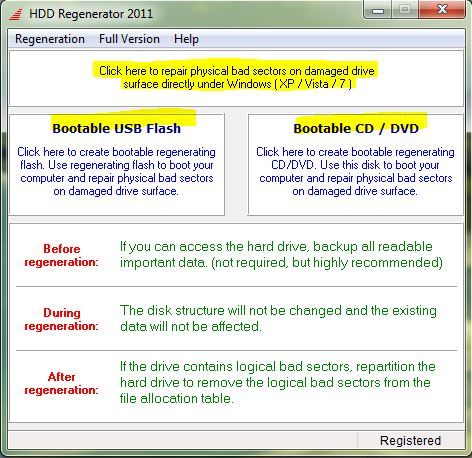
Để sử dụng chức năng sửa lỗi trực tiếp trên Windows bạn click vào: "Click here to repair physical bad sector..."
Để tạo một USB hoặc CD/DVD có khả năng boot, các bạn click vào "Bootable USB Flash" hoặc "Bootable CD/DVD"
Congtoan khuyến cáo để sửa lỗi ổ cứng tốt hơn, các bạn hãy sử dụng chức năng tạo một USB boot hoặc CD/DVD boot.
Chúc các bạn có một ổ cứng luôn "khỏe mạnh".
Video hướng dẫn xử lý trên doss
ổ cứng của bạn đang có hiện tượng lỗi bad tuy chưa nhiều , Nhưng vẫn phải cẩn thận !
Và quan trọng là hãy dùng một bản win tốt , sạch , tránh bung Ghost nhiều dễ đi ổ cứng !
Test và kiểm tra nhé bác
HDD Regenerator - Sửa chữa ổ cứng bị bad hàng đầu
Ổ đĩa cứng của bạn sử dụng lâu ngày sẽ dẫn đến những lỗi như bị phân mảnh dữ liệu, gây truy xuất dữ liệu chậm, thậm chí nặng có thể dẫn đến bị Bad ổ cứng, ngoài công việc chống phân mảnh ổ cứng bằng công cụ có sẵn trong windows, các bạn nên dùng thêm bộ công cụ HDD regenerator dưới đây.
Để chống phân mảnh cho ổ cứng, các bạn có thể dùng chức năng Disk defragment có sẵn trong windows bằng cách Click chuột phải vào ổ đĩa bât kỳ, chọn Tabs Tools > Defragment now...
Click vào Analyze disk để Windows kiểm tra xem ổ cứng của bạn có bị phân mảnh hay không, nếu có hãy chọn Defragment Disk.
Ngoài việc dùng chức năng chống phân mảnh ở trên, để đảm bảo cho ổ đĩa cứng hoạt động tốt, bạn nên dùng thêm phần mềm HDD regenerator, phần mềm có chức năng sửa bad ổ cứng, một lỗi khá phổ biến với những ổ cứng đã có tuổi thọ và không được chăm sóc kỹ.
Đầu tiên, các bạn tải file bên dưới về, file có tên HDD Regenerator 2011.rar, giải nén ra các bạn sẽ được thư mục HDD Regenerator 2011 > chạy file hr2011.exe để cài đặt. Sau khi cài đặt xong, tiến hành copy 2 file hddreg.exe và HDD Regenerator.exe trong thư mục crack để sử dụng phần mềm đầy đủ chức năng.
HDD regenerator hỗ trợ bạn tạo một USB hoặc CD/DVD có khả năng boot, nếu không bạn có thể chạy trực tiếp HDD regenerator trên Windows.
Để sử dụng chức năng sửa lỗi trực tiếp trên Windows bạn click vào: "Click here to repair physical bad sector..."
Để tạo một USB hoặc CD/DVD có khả năng boot, các bạn click vào "Bootable USB Flash" hoặc "Bootable CD/DVD"
Congtoan khuyến cáo để sửa lỗi ổ cứng tốt hơn, các bạn hãy sử dụng chức năng tạo một USB boot hoặc CD/DVD boot.
Chúc các bạn có một ổ cứng luôn "khỏe mạnh".Ổ đĩa cứng của bạn sử dụng lâu ngày sẽ dẫn đến những lỗi như bị phân mảnh dữ liệu, gây truy xuất dữ liệu chậm, thậm chí nặng có thể dẫn đến bị Bad ổ cứng, ngoài công việc chống phân mảnh ổ cứng bằng công cụ có sẵn trong windows, các bạn nên dùng thêm bộ công cụ HDD regenerator dưới đây.
Để chống phân mảnh cho ổ cứng, các bạn có thể dùng chức năng Disk defragment có sẵn trong windows bằng cách Click chuột phải vào ổ đĩa bât kỳ, chọn Tabs Tools > Defragment now...
Click vào Analyze disk để Windows kiểm tra xem ổ cứng của bạn có bị phân mảnh hay không, nếu có hãy chọn Defragment Disk.
Ngoài việc dùng chức năng chống phân mảnh ở trên, để đảm bảo cho ổ đĩa cứng hoạt động tốt, bạn nên dùng thêm phần mềm HDD regenerator, phần mềm có chức năng sửa bad ổ cứng, một lỗi khá phổ biến với những ổ cứng đã có tuổi thọ và không được chăm sóc kỹ.
Đầu tiên, các bạn tải file bên dưới về, file có tên HDD Regenerator 2011.rar, giải nén ra các bạn sẽ được thư mục HDD Regenerator 2011 > chạy file hr2011.exe để cài đặt. Sau khi cài đặt xong, tiến hành copy 2 file hddreg.exe và HDD Regenerator.exe trong thư mục crack để sử dụng phần mềm đầy đủ chức năng.
HDD regenerator hỗ trợ bạn tạo một USB hoặc CD/DVD có khả năng boot, nếu không bạn có thể chạy trực tiếp HDD regenerator trên Windows.
Để sử dụng chức năng sửa lỗi trực tiếp trên Windows bạn click vào: "Click here to repair physical bad sector..."
Để tạo một USB hoặc CD/DVD có khả năng boot, các bạn click vào "Bootable USB Flash" hoặc "Bootable CD/DVD"
Congtoan khuyến cáo để sửa lỗi ổ cứng tốt hơn, các bạn hãy sử dụng chức năng tạo một USB boot hoặc CD/DVD boot.
Chúc các bạn có một ổ cứng luôn "khỏe mạnh".
Bạn phải "Đăng Nhập" mới thấy link
Video hướng dẫn xử lý trên doss
Last edited by a moderator: